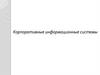Похожие презентации:
Обучение работе в модуле Запасы, вложение в Скрепку
1. Многофункциональный общий центр обслуживания ОАО «Ростелеком» Управление материальными запасами (модуль ЗАПАСЫ)
МНОГОФУНКЦИОНАЛЬНЫЙ ОБЩИЙЦЕНТР ОБСЛУЖИВАНИЯ
ОАО «РОСТЕЛЕКОМ»
УПРАВЛЕНИЕ МАТЕРИАЛЬНЫМИ ЗАПАСАМИ
(МОДУЛЬ ЗАПАСЫ)
“Вы можете сосредоточиться на бизнесе. Качество и
эффективность поддержки обеспечиваем мы!”
МФ ОЦО Центр учёта и отчётности «Екатеринбург» ОУ ТМЦ
12.05.2015
www.rt.ru
2. Перечень документов для отражения операций списания ТМЦ и вложения в Скрепку
1.Основные понятия модуля Закупки и Запасы;2.Основные объекты модуля Закупки и Запасы;
3.Создание акта на списание, вложение в Скрепку;
4.Формирование сопроводительных документов к акту на списание;
5.Удаление акта на списание;
6.Редактирование акта на списание;
7.Отправка акта на согласование утверждающему;
8.Утверждение и проведение акта на списание;
9.Основные вопросы по созданию актов на списание.
2
Вы можете сосредоточиться на бизнесе.
www.rt.ru
Качество и эффективность поддержки обеспечиваем мы!
3. 1.Основные понятия модуля Закупки и Запасы
Учет движения МПЗ в системе R12 представлен модулями Запасы и Закупки.Модуль «Закупки» (PO) представляет собой интегрированное программное решение для учета
данных о поставщиках, ведения информации о заявках и заказах организации, а также для
управления процессом поступления МПЗ.
Функциональность модуля «Закупки» (PO) позволяет:
- вести базу данных поставщиков;
- автоматизировать работу с заявками/заказами на приобретение;
- управлять процессом получения МПЗ
Модуль «Закупки» (PO) также участвует в процессе учета услуг, полученных от поставщика. Процесс
учета услуг описан в Методических указаниях по учету расчетов с поставщиками и подрядчиками.
Модуль «Управление материальными запасами» представляет собой интегрированное
программное решение для управления поступлениями МПЗ в Организацию, отражения потоков МПЗ
внутри организации, а также управления структурой склада организации.
Функциональность модуля «Управление материальными запасами» позволяет:
- осуществлять учет номенклатурных позиций в разрезе необходимых аналитических признаков;
- моделировать складскую структуру организации.
3
Вы можете сосредоточиться на бизнесе.
www.rt.ru
Качество и эффективность поддержки обеспечиваем мы!
4. 2.Основные объекты модуля Закупки и Запасы
Основными объектами модуля Закупки и модуля Запасы, применяемыми при учете МПЗявляются: складские организации, складские подразделения, партии, складские места,
номенклатурные позиции, категории позиций, заказ на приобретение, поступление, прочие
поступление, акт на списание.
Складская организация (СО) – это объект модуля «Запасы» (IN), позволяющий реализовать
следующие учетные функции:
- Поддержание организационной и складской структуры.
- Учет разными методами оценки МПЗ (по средней стоимости, по единице запаса).
Для каждой складской организации указывается, по какому методу оценки будет вестись учет
МПЗ в соответствии с Учетной политикой Общества.
На данный момент в системе представлены следующие виды складских организаций:
№
Код СО
Назначение складской
организации
Счета бухг.
учёта
Метод оценки
стоимости
1
СО07
Оборудование к установке
0701000000
По единице запаса
2
СО0807
0807000000
По единице запаса
3
СО0808
0808000000
По единице запаса
4
СО0809
Приобретение отдельных
объектов ОС, требующих
складирования
Строительство и модернизация
объектов ОС
Организация для оборудования,
переданного в монтаж
0809000000
По единице запаса
4
Вы можете сосредоточиться на бизнесе.
www.rt.ru
Качество и эффективность поддержки обеспечиваем мы!
Метод оценки,
настроенный в
Системе
Модифицированный
FIFO
Модифицированный
FIFO
Модифицированный
FIFO
Модифицированный
FIFO
5.
№Код СО
Назначение складской
организации
Счета бухг.
учёта
Метод оценки
стоимости
5
СО10ЕДИН
10хххххххх,
6
СО10СРДН
Материалы, учитываемые по
единице запаса
Материалы, учитываемые по
средней себестоимости
По единице
запаса
По средней
себестоимости
7
СО10ФИФО.А
РЕНДА
СО10ФИФО.В
ОЗВРАТ
8
9
СО41
10
СО4105
11
СО4106
12
СО41П
Организация для учета нового
оконечного оборудования
Организация для учета бывшего в
употреблении оконечного
оборудования, возвращенного из
аренды
Товары, связанные с оказанием
услуг связи;
Прочие товары
Оконечное абонентское
оборудование
Оконечное абонентское
оборудование
Товары в общественном питании
www.rt.ru
1012000000,
100ххххххх
кроме
1006020000;
1013130000
Метод оценки,
настроенный в
Системе
Модифицированный
FIFO
По средней
По единице
запаса
По единице
запаса
Модифицированный
FIFO
Модифицированный
FIFO
4101000000,
4102000000
По средней
себестоимости
По средней
4105000000
По единице
запаса
По единице
запаса
По средней
себестоимости
Модифицированный
FIFO
Модифицированный
FIFO
По средней
1013140000
4106000000
4103000000
6.
№Код СО
Назначение складской
организации
Счета бухг.
учёта
Метод оценки
стоимости
13
СО43
Готовая продукция
4301000000
14
СО4304
4304000000
15
СО45
Готовая продукция по нормативной
себестоимости
Товары отгруженные
16
СО50
Денежные документы в рублях
5004000000
По средней
себестоимости
По средней
себестоимости
По единице
запаса
По единице
запаса
17
18
СОУслуги
СОХ004
Организация для учета услуг
Товары, принятые на комиссию
Х004000000
19
СОХ013.АРЕ
НДА
20
СОХГ01
Организация для ведения
Х013000000
количественного забалансового учета
оконечного оборудования после
выдачи в аренду
Имущество гражданской обороны
ХГ01010000
21
СОХО01
22
СОХО08
ОС и оборудование к установке,
принятые в залог
Обеспечение обязательств и
платежей Полученные
www.rt.ru
4501000000
ХО01010000
Х008000000
Метод оценки,
настроенный в
Системе
По средней
По средней
Модифицированный
FIFO
Модифицированный
FIFO
По единице
запаса
По единице
запаса
Модифицированный
FIFO
Модифицированный
FIFO
По единице
запаса
По единице
запаса
По единице
запаса
Модифицированный
FIFO
Модифицированный
FIFO
Модифицированный
FIFO
7.
№Код СО
Назначение складской организации
Счета бухг.
учёта
Метод оценки
стоимости
23
СОХОХран
Имущество, принятое на ответственное
хранение;
Х002000000
По единице
запаса
24
СОХПрочее
ОС и оборудование к установке,
принятые на ответственное хранение
Бланки строгой отчетности; Инвентарь
и хозяйственные принадлежности;
Инструменты;
25
СОХХ0102
ХХ01010000
Х006000000, По единице
Х012010000, запаса
Х012020000,
Х012030000
Модифицированный
FIFO
По единице
запаса
Модифицированный
FIFO
ТМЦ, стоимостью не более 20000 руб.
Организация для учета основных
ХХ01020000
средств, принятых на ответственное
хранение и обслуживание по договорам
предоставления услуг и оборудования
www.rt.ru
Метод оценки,
настроенный в
Системе
Модифицированный
FIFO
8.
В рамках каждой складской организации создаются складские подразделения.Складское подразделение (СП) - это объект модуля «Запасы» (IN), позволяющий реализовать функцию
поддержания складской структуры.
Основные параметры СП (звездочкой отмечены обязательные для заполнения):
Наименование* – краткое наименование СП (не более 10 символов, включая пробелы),
Описание – более подробное (длинное) наименование/описание СП (не более 50 символов, включая пробелы),
Расположение – информация об адресе расположения СП.
Параметры СП в описательном гибком поле (все необязательны):
Тип
значения
Назначение
Имя Структ.
подразд.
к какому структурному подразделению относится создаваемое складское подразделение.
Параметр
«Структурное
подразд.»
«Центральный
склад»
«Складск.
подразд.
забаланса»
Да/пусто
Имя СП
«Стройплощадка» Да/пусто
«СОХПрочее Скл.
возв. спецод»
Да/пусто
«Аварийный
запас»
Да/Нет
для обособления поставок по централизованной заявочной кампании
заполняется для балансовых организаций значением подразделения забалансовой организации, в
случае, если МПЗ в результате списания должны быть учтены на забалансе на указанном СП
«Да», если складское подразделение физически располагается на стройплощадке. В рамках одной
складской организации допустимо только одно подразделение с подобным признаком.
«Да», если на это подразделение будет осуществляться возврат спецодежды. Заполняется только для
забалансовых организаций.
«Да», если на этом подразделении осуществляется хранение МПЗ для аварийного запаса
«Демонтаж»
Да/Нет
«Да», если на этом подразделении осуществляется хранение МПЗ, полученных в результате демонтажа
«ДЗО Москва»
Да/Нет
«Код процесса»
«Сервис Центр»
CPE/NC
Да/Нет
«Да», если складское подразделение предназначено для обособления остатков ТМЦ по ДЗО Москва
используется для определения процесса при интеграции с иными системами. Значение «CPE» - для
идентификации процесса по учету оконечного оборудования при интеграции с 1С.
Значение «NC» для идентификации процесса строительства сетей и интеграции с АСРЗ
для обособления МПЗ, переданных для ремонта в сервисный центр
www.rt.ru
9.
В каждом складском подразделении учет материалов ведется на складских местах вразрезе материально-ответственных лиц и сотрудников, фактически использующих МПЗ. На них также
ведется учет по материалам, переданным контрагентам (полученным от контрагента на хранение) и
по материалам, приобретенным для инвестиционной деятельности (проект и задача).
Структура Складского места (СМ) состоит из шести сегментов, разделенных точкой:
МОЛ – табельный номер материально ответственного лица, который отвечает за МПЗ на данном СМ.
СП – складское подразделение, в котором находится СМ.
Сотрудник – ФИО и ТН сотрудника, у которого «на руках» находятся МПЗ с данного СМ.
Применяется на забалансовом учете для раздельного учета по МОЛ и сотрудникам. На балансе
сегменты «МОЛ» и «Сотрудник» в подавляющем большинстве случаев относятся к одному лицу.
Проект – номер проекта. Все МПЗ с данного СМ относятся к указанному проекту. Может быть
пустым.
Задача – номер задачи. Все МПЗ с данного СМ относятся к указанной задаче. Может быть пустым
только если пуст «Проект».
Контрагент – наименование контрагента. Может быть пустым. На балансовых СО применяется для
обособления МПЗ, переданных (обычно в монтаж или в сервис-центр) указанному контрагенту. На
СО СОХОХран – для обособления МПЗ, полученных на хранение от указанного контрагента.
Пример складского места:
315944.КФСПВА.Гетьманов Виктор Викторович TN315944.11349.А3.ЭНТАЙП ООО
МОЛ
СП
www.rt.ru
Сотрудник
Задача
Проект
Контрагент
10. Общая схема складской структуры
СО1СП1
СМ1
СМ2
СМ3
СП2
СП3
СО2
СП1
СМ1
СМ2
СМ3
СМ4
СМ5
СМ6
СП2
СМ7
СМ8
СМ9
СП3
СО3
СП1
СМ1
СМ2
СМ3
СМ4
СМ5
СМ6
СП2
СМ4
СМ5
СМ6
СМ7
СМ8
СМ9
СП3
СМ7
СМ8
СМ9
• СО – Складская организация. Наименование СО уникально в рамках всей системы.
• СП – Складское подразделение. Наименование СП уникально в рамках каждой СО.
• СМ – Складское место. СМ должны быть уникальны в рамках всей СО. Т.е. в рамках, например, СО1
нельзя создать два СМ с одинаковым набором сегментов, даже если эти СМ находятся в разных СП.
Поэтому для обеспечения уникальности нескольких СМ с одинаковыми сегментами МОЛ-СотрудникПроект-Задача-Контрагент в структуру СМ добавлен сегмент СП (см. предыдущий слайд)..
www.rt.ru
11.
Объект партия предназначен для хранения информации о поступлениях в организации поединице запаса. Информация сохраняется при любых последующих перемещениях, включая
межфилиальные.
Партия содержит следующую информацию:
• Номер договора, по которому выполнено поступление
• Тип прочего поступления (для поступлений не по договору)
• Номер поступления
• Дата поступления
• Номер документа основания
• Дата документа основания
• Цена за единицу (выводится не во всех отчетах)
Для организации аналитического учета МПЗ используется номенклатурные позиции,
справочник которых ведётся централизовано. Каждой Номенклатурной позиции присваивается
определенное значение Категории Запасов.
Объект «Категории Запасов» служит для обеспечения настройки счета учета номенклатурной позиции в
данной складской организации (счет учета позиции зависит от сочетания Складской организации и
Категории Запасов).
Полный перечень счетов учета категорий Запасов в разных типах СО находится в Библиотеке OEBS в
разделе 2.01 - Методология БУ/ Учет МПЗ/ документ «Правила назначения счетов категорий».
www.rt.ru
12. Структура справочника номенклатурных позиций (СНП)
Группа – первый уровень иерархии СНП. Группа объединяет подгруппы с их базовыми наименования. Кодгруппы отображается в первом сегменте кода номенклатурной позиции.
Например, 035.7300.0025, где 035 – группа, к которой относится позиция.
Подгруппа – второй уровень иерархии СНП. Подгруппа объединяет базовые наименования с
принадлежащим базовым наименованиями позициями. Код группы отображается во втором сегменте
кода номенклатурной позиции. Например, 035.7300.0025, где 7300 – подгруппа, к которой относится
позиция.
Базовое наименование – третий уровень иерархии СНП. Базовое наименование объединяет
номенклатурные позиции, обладающие одинаковыми признаками (атрибутами).
www.rt.ru
13.
Поступление МПЗ предусмотрено в системе объектами:Заказ на приобретение (PO) - документ модуля «Закупки» (PO), который формируется из договора
на основании спецификации договора (счета) при необходимости создания поступления товаров/услуг. На
основании Заказа на приобретение (PO) осуществляется создание документа «Поступление» (PO), которое
формирует проводку поступления МПЗ на склад. По услугам создается только ЗП, поступление не формируется.
По регламенту взаимодействия МФ ОЦО со структурными подразделениями функционал формирования ЗП и
поступлений модуля «Закупки» возложен на ЦФО. Ссылка на регламент взаимодействия:
Бизнес-процессы. Центр учета и отчетности, SLA/ Отдел учета ТМЦ
К данным объектам системы ЦФО вкладывает скан-образы первичных документов, прописанных в
методических указаниях МУ МПЗ (накладная Торг-12, счет-фактура, приходный ордер и иные документы),
которые находятся Библиотеке OEBS в разделе 2.01 - Методология БУ/ Учет МПЗ/
Типы_транзакций_прочего_поступления_3.0
Инструкция по заведению ЗП и поступлений находится так же в Библиотеке OEBS в разделе 1.07 - Инструкции по БП/
PO.Закупки/ DOPO0040.Приемка МПЗ, услуг
Замечание: при корректировке ЗП и Поступлении необходимо использовать инструкцию в
Библиотеке OEBS/ 1.07 - Инструкции по БП/ PO.Закупки/ DOPO0080.Корректировка поступлений
Прочее поступление (IN) - документ модуля “Запасы», который используется для оприходования
МПЗ в случаях, когда поступление осуществляется напрямую в модуль «Запасы» (IN), минуя модуль «Закупки»
(PO), например, поступление при демонтаже ОС, безвозмездное поступление и за наличный расчет.
www.rt.ru
14.
Прочее поступление формирует бухгалтер отдела ТМЦ в модуле «Запасы» на основании документов,размещенных ответственным подразделение в АПД. Разъяснения по вложению в Скрепку (R-12) документовоснований для использования материально-ответственными лицами при отражении операций списания и
поступления материально-производственных запасов прописаны в Приложение 1 «Прочее поступление Скрепка» к
письму от 06.04.2015_2015 №_11/05/6747-15 «О вложении в скрепку R-12».
Также даны рекомендации по передаче документов через АПД при приобретении товарноматериальных ценностей за наличный расчет в Письме от 24.02.2015 №_11/05/3330-15 «О работе в АПД при
приобретении ТМЦ за наличный расчет».
Акт на списание (IN) - документ модуля «Запасы», который используется для списания и перемещения
МПЗ. Чтобы отразить списание и перемещение МПЗ необходимо создать акт на списание в модуле запасы под
полномочиями «Отв. за создание Акта на списание» руководствуясь инструкцией в
Библиотеке OEBS/ 1.07 - Инструкции по БП/ IN.Запасы/ DOIN0070.Выдача из запасов
www.rt.ru
15. 3.Создание акта на списание
В навигаторе выбрать пункт меню «Акт на списание МПЗ» и нажать кнопку (К) «Открыть».В форме «Поиск актов на списание»:
*В поле «МОЛ» выбрать материально ответственного (поле автоматически заполнятся ФИО сотрудника, под которым выполнен
вход в систему).
*В поле «Организация» выбрать из списка складскую организацию, в которой нужно выполнить списание (для выбора доступны
только те организации, на которых присутствует наличное количество по МОЛу)
Нажать кнопку «Создать»
В форме «Акт на списание МПЗ» заполнить заголовок акта:
Дата списания - указать дату, которой должна быть проведена транзакция (автоматически заполняется текущей датой)
Тип транзакции - выбрать из списка тип транзакции, в зависимости от типа выдачи МПЗ. Каждой хозяйственной операции
предназначен Тип транзакции, список которых утвержден в Приложение 2. в п.4.17 МУ по МПЗ (описание операций, выполняемых
в системе с помощью функционала актов на списание АРМ-Логистика) в Библиотеке OEBS в разделе 2.01 - Методология БУ/ Учет
МПЗ/ Типы_транзакций_списания_5.1
www.rt.ru
16.
После выбора типа транзакции становятся доступны поля «Тип документа осн.», «№ документа осн.» и «Дата документаосн.».
Тип процесса – используется и заполняется только в операционных единицах интеграции. Выбрать значение типа
процесса в соответствие с выполняемой операцией «Строительство сетей», «Оконечное абонентское оборудование»,
иначе не заполнять.
Тип документа осн. – выбрать из списка тип документа основания, на основе которого выполняется операция списания.
№ документа осн. – указать номер документа-основания
Дата документа осн. – указать дату документа-основания
Источник - Скл. организация – заполнено значением складской организации, выбранной при создании акт (поле
недоступно для редактирования)
Получатель - Скл. организация – для выполнения операций списания поле неактивно
Источник – Скл. подразделение – выбрать из списка складское подразделение, с которого необходимо выполнить
списание (доступны только те складские подразделения, на которых присутствует наличное количество по МОЛу). Поле
не обязательно для выбора значения. Если поле заполнено, то при создании строк акта это значение автоматически
копируется в поле «Скл. подр.» на закладке «Источник»
Получатель - Скл. подразделение - для выполнения операций списания поле неактивно
Описание – поле для ввода дополнительной информации, необязательно для заполнения
Департамент – при выборе некоторых типов транзакций (например, Отпуск в производство, Выдача гот.прод. покупателю
и т.д.) поле становиться обязательным для заполнения.
Примечание. Если тип транзакции «Отпуск в производство», и списание выполняется с организации СО10ЕДИН, то
в поле «Департамент» необходимо ввести «Департамент экономики» (027).
Сборка МОС – флаг проставляется только для типа транзакции «Отпуск в пр-во (без переноса в забаланс)»* в случае,
если оформляется списание составных частей МОС, который в дальнейшем будет принят на учет в забалансовой СО как
единая позиция.
Проект – поле доступно для транзакций типов «Отпуск в производство», «Отпуск в пр-во (без переноса в забаланс)».
Заполняется, если необходимо выполнить отпуск с непроектных складских мест с указанием операционного проекта.
Номер актива ОС - заполняется, когда выдача относится к какому-либо Основному средству. Если данное поле
заполнено в Заголовке, значение будет копироваться автоматически в аналогичное поле строк акта.
Договор – поле заполняется для ОЕ интеграции, если тип процесса = «Строительство сетей» и тип транзакции =
«Прямой перенос в организацию АРМ». Выбрать номер договора с видом «Строительство сетей (интеграция)»
Реализация через – поле обязательно к заполнению для операций продажи. Поле необходимо для определения, где
будет проводиться оплата: в модуле Дебиторы или в Биллинге.
www.rt.ru
17.
тип транзакции «Отпуск в пр-во (без переноса в забаланс)» также используется в случаях, когда
требуется выполнить Отпуск в производство без осуществления операций забалансового учета.
Перейти к заполнению строк акта на списание. В момент активации строки создается номер акта на
списание, тот же результат при нажатии кнопки «Сохранить».
Блок «Содержание акта»
*
Закладка «Источник» - поле «Скл. подр.» – выбрать из списка складское подразделение, с которого необходимо
списать МПЗ (для выбора доступны только те подразделения, в которых присутствует наличное количество по
МОЛу)
*
Закладка «Источник» – поле «Скл. Место» – выбрать из списка складское место, с которого необходимо
списать МПЗ (для выбора доступны только те места, на которых присутствует наличное количество по МОЛу)
*
Закладка «Строки акта на списание» – поле «Позиция» – выбрать из списка позицию для списания (доступны
только те позиции, которые присутствуют в наличном количестве и доступны для резервирования)
www.rt.ru
18.
*Закладка «Строки акта на списание» - поле «ЕИ» – поле заполняется автоматически после заполнения поля
«Позиция»
*
Закладка «Строки акта на списание» - поле «Серийный номер»
*
Закладка «Строки акта на списание» - поле «Партия» – выбрать из списка стоимость, по которой списывается
МПЗ (поле обязательно для заполнения только на складских организаций с методом учета «ФИФО»). При выборе
партии открывается форма «Уровень ФИФО», где необходимо выбрать нужную партию. (для определения нужной
партии можно использовать информацию по Цене, Номеру Партии, Количеству, Дате поступления, Номеру
документа основания, Дате документа основания, Типу поступления)
*
Закладка «Строки акта на списание» - поле «Количество» – указать количество для списания
*
Закладка «Строки акта на списание» - поле «Статус» - поле недоступно для редактирования, заполняется
автоматически при создания строки в содержимом акта. Первоначальное значение «Создано».
*
Закладка «Строки акта на списание» - поле «Вид работ» – при выборе некоторых типов транзакций (например,
Отпуск в производство) доступно для заполнения. Необходимо выбрать нужный вид работ из списка значений.
Каждому значению вида работ соответствует бухгалтерский счет. Необходимо для корректного заполнения поля
«Счет».
*
Закладка «Строки акта на списание» - поле «Номер актива ОС» - заполняется, когда выдача относится к какомулибо Основному средству. Если данное поле было заполнено в Заголовке, значение данного поля будет
копироваться автоматически.
Примечание. Поле «Номер актива ОС» и «Вид работ» являются альтернативными, если заполняется одно, то не
заполняется другое
www.rt.ru
19.
**
*
*
*
Закладка «Строки акта на списание» - поле «Тип расходов» - выбрать значение из списка. Данное поле
заполняется в случае, если тип транзакции «Отпуск в проект»
Закладка «Строки акта на списание» - поле «Статья затрат» – выбрать значение статьи из списка.
Закладка «Строки акта на списание» - поле «Сотрудник» – выбрать ФИО сотрудника. Поле становится
обязательным для заполнения в случае, если указан тип транзакции «Отпуск в проект» для организаций
«%АРЕНДА%» и «%ВОЗВРАТ%» или тип транзакции «Отпуск в производство».
Закладка «Строки акта на списание» - поле «Должность» – заполняется автоматически после заполнения
поля «Сотрудник», поле недоступно для редактирования
Закладка «Строки акта на списание» - поле «Дата выдачи» - используется для операций на забалансовых
складских организациях. Для транзакций с типом "Списание с забаланса" берется дата документа основания
транзакции поступления на склад. Если эта дата отсутствует, то берется дата транзакции поступления.
www.rt.ru
20.
Закладка «Строки акта на списание» - поле «Счет» – автоматически заполняется на основании значений,выбранных в полях «Департамент», «Вид работ»/ «Номер актива ОС», «Статья затрат». Если некоторые
сегменты не определены автоматически (в них подставлены нули, например, сегмент «Налоговая статья»),
выбрать подходящие значения. Поле обязательно для заполнения.
Примечание. Запрещено изменять в этом поле сегменты, скопированные из других полей акта
(бухгалтерский счет, статью затрат, ЦФО).
*
Основание списания МПЗ – выбрать из списка значение, поле необязательно для заполнения
*
Подразделение – обязательно для заполнения при выполнении операций «Отпуск в производство», «Выдача
спецодежды», «Отпуск в проект» (при «Отпуске в проект» – для организаций «%АРЕНДА%» и «%ВОЗВРАТ%»).
Необходимо указать складское подразделение, на которое в дальнейшем будет выполнено поступление
забаланс.
*
Срок окончания носки – указать дату окончания срока носки
*
Для личн. использ. - выбрать значение «Да» или «Нет»
*
Номер инвентаризации – номер инвентаризации в системе (поле активно только для типа транзакции)
Нажать кнопку «Сохранить»
*
www.rt.ru
21.
Примечание: Для переноса остатков в УК необходимо использовать тип транзакции «Отпуск на прочие цели».В строках акта в поле «Вид работ» необходимо выбрать значение «Формирование фактической стоимости
финансовых вложений», которое соответствует счету учета 7638010000.
Перед отправкой акта на согласование, необходимо сформировать и распечатать необходимый документ
из системы, подписать и вложить скан-образ в скрепку. Разъяснения по вложениям в скрепку указаны в
Приложении 2 «Акты на списание Скрепка» к письму от 06.04.2015_2015 №_11/05/6747-15 «О вложении в скрепку
R-12».
www.rt.ru
22. 4. Формирование сопроводительных документов к акту на списание
Для формирования сопроводительных документов выбрать в навигаторе пункт «Запросы» и нажать кнопку «Открыть».Или выбрать (Меню)Вид – Запросы.
www.rt.ru
23.
На форме «Поиск запросов» нажать накнопку «Отправить новый запрос».
На форме «Отправка нового запроса», в
зависимости от типа отчета, выбрать пункт
«Отдельный запрос» или «Набор
запросов» и нажать кнопку «ОК».
www.rt.ru
24.
В форме «Отправка запроса» в поле«Имя» нажать на кнопку с тремя
точками справа или ввести
служебный символ % и нажать
клавишу Tab на клавиатуре.
После этого откроется список
доступных для запуска документов
(отчеты, акты, накладные и т.д.).
Выберите из списка необходимый отчет
и нажмите «ОК».
www.rt.ru
25.
В форме «Параметры» заполнитеобязательные поля параметров и, при
необходимости, необязательные. Нажмите
кнопку «ОК».
Далее на форме «Отправка запроса»
нажать кнопку «Отправить».
www.rt.ru
26.
После отправки, запущенный для формированияотчет появиться вверху списка в форме
«Запросы». Если в поле «Фаза» значение отлично
от «Завершено», то периодически нажимайте на
кнопку «Обновить данные».
Частота нажатия кнопки «Обносить данные» ни кк
не влияет на скорость выполнения отчета
Когда значение поля «Фаза» станет «Завершено»,
нажмите кнопку «Просмотр результата».
Сформированный отчет откроется в программе MS Office Excel. Распечатать отчет.
www.rt.ru
27. 5.Удаление акта на списание
Если Акт на списание был отклонен целиком и не предполагается его корректировка, то Акт на списание можноудалить из системы. Необходимо найти отклоненный акт. В форме «Сводка актов» выбрать удаляемый акт и
нажать на кнопку «Удалить акт».
Примечание: Если отменен не весь Акт, а только некоторые строки, то удалить Акт из системы нельзя.
Можно удалить Акт только в статусе «Создано», «Отклонено утверждающим» или «Отклонено
бухгалтером».
www.rt.ru
28. 6. Редактирование акта на списание
На форме «Сводка актов» выбрать акт, который необходимо корректировать. Нажать кнопку «Открыть».Для корректировки доступны Акты на списание в статусе «Создано» и «Отклонено утверждающим».
www.rt.ru
29.
В открывшейся форме «Акт на списание» для корректировки доступен заголовок Акта на списание.Доступны для редактирования поля: «Дата списания», «Тип документа основания», «Дата документа осн.» и «№
документа осн.».
Замечание. Если акт на списание создан автоматически программой интеграции, редактирование акта не
возможно
www.rt.ru
30.
В случае, если акт был отклонен утверждающим, причину отклонения акта можно увидеть в истории утвержденияакта (форма Акт на списание МПЗ, меню Сервис – История утверждения), в поле «Комментарий».
В строке для корректировки доступны все поля, которые были доступны для ввода при создании Акта. После
корректировки строки «Акт на списание» нужно сохранить Акт, нажав на кнопку «Сохранить».
www.rt.ru
31. 7.Отправка акта на согласование утверждающему
В навигаторе выбрать пункт меню «Акт на списание МПЗ» и нажать кнопку (К) «Открыть».Выбрать в форме «Поиск актов на списание»:
• В поле «МОЛ» выбрать материально ответственного (поле автоматически заполнятся ФИО сотрудника, под которым
выполнен вход в систему)
• В поле «Организация» выбрать из списка складскую организацию, в которой нужно выполнить списание (для выбора
доступны только те организации, на которых присутствует наличное количество по МОЛу)
• В поле «Номер акта» указать необходимый номер акта
• Нажать кнопку «Найти»
Замечание. Для поиска акта можно воспользоваться дополнительными полями:
Статус- для сужения выборки вывода данных указать статус акта на списания
Дата списания – указать диапазон дат списания, к которому относится искомый акт
www.rt.ru
32.
На форме «Сводка актов» нажать кнопку«Открыть»
На форме «Акт на списание МПЗ»
нажать кнопку «Отправить на
согласование»
www.rt.ru
33.
• В диалоговом окне «Решение» ответить на вопрос «Отправить на согласование все неутвержденные строки?»,нажав кнопку «Да»
• В диалоговом окне «Заметки» нажать кнопку «Ок»
Замечание. После отправки акта на утверждение статус акта принимает значение «Отправлено на
утверждение»
Замечание. Для актов на списание созданных автоматически программой интеграции отправка на
согласование возможно только после прикрепления вложения.
www.rt.ru
34. 8.Утверждение и проведение акта на списание
Утверждение и проведение акта на списание МПЗ выполняется в следующем порядке:1. Последовательное утверждение акта через уведомления, отправленные сотрудникам, для которых настроены
соответствующие роли в цепочках визирования актов на списание МПЗ:
• «Руководитель МОЛ» (МОЛ-отправитель) – утверждение со стороны МОЛ, остатки которого перемещаются или
выдаются из запаса;
• «Руководитель МОЛ» (МОЛ-получатель) – утверждение со стороны МОЛ, которому перемещаются остатки (этап
утверждения не используется для операций списания и в случае, когда «Руководитель МОЛ» одновременно
настроен для МОЛ-отправителя и МОЛ-получателя);
2. Утвержденный акт проверяется и проводится сотрудниками, для которых настроена роль «Бухгалтер» в цепочках
визирования актов на списание МПЗ.
Цепочки визирования актов на списание МПЗ – это настройки системы, необходимые для выполнения следующих
функций:
Создание и поиск актов на списание МПЗ согласно роли, предоставленной визирующему сотруднику:
o Роль «Руководитель МОЛ» позволяет:
создавать акт на списание МПЗ от имени МОЛ под полномочием «Отв. за создание Акта на списание»;
находить и открывать акты на списание МПЗ под полномочием «Отв. за утверждение Акта на
списание»;
o Роль «Бухгалтер» позволяет:
находить и открывать акты на списание МПЗ под полномочием «Отв. за проведение Акта на списание»;
Утверждение и выполнение актов на списание МПЗ согласно роли, предоставленной визирующему сотруднику:
o Роль «Руководитель МОЛ» позволяет утвердить акт на списание МПЗ под полномочием «Отв. за утверждение
Акта на списание»;
o Роль «Бухгалтер» позволяет выполнить проверку и проведение акта на списание МПЗ под полномочием «Отв.
за проведение Акта на списание».
www.rt.ru
35.
Информацию об истории утверждения и списке визирующих сотрудников, которым отправленыуведомления для утверждения, можно получить на форме «История утверждений», которая открывается на заголовке
акта на списание МПЗ через (М) «Сервис – История утверждений».
На форме «История утверждений» выводятся следующие типы действий:
• «Отправка» – операция, в результате которой формируются уведомления визирующим сотрудникам;
• «Отложено» – уведомление об утверждении отправлено визирующему сотруднику и ожидает его действия;
• «Утверждение» – уведомление об утверждении было отправлено утверждающему сотруднику и закрыто с решением
«Утвердить»;
• «Отклонение» – уведомление об утверждении было отправлено утверждающему сотруднику и закрыто с решением
«Отклонить»; в поле «Комментарий» выводится причина отклонения, которую указал утверждающий сотрудник при
отклонении акта;
• «Без действия» – уведомление об утверждении было отправлено утверждающему сотруднику и заменено системой
на информационное уведомление после утверждения или отклонения акта на списание МПЗ другим утверждающим
сотрудником.
Информация о причине отклонения выводится в истории утверждения акта на списание МПЗ в строках с типом
действия «Отклонение».
Создание новых или изменение существующих цепочек визирования документов выполняется в OEBS
R12 под полномочием «Работник (Самообслуживание)» где можно сформировать запрос на:
• создание новых цепочек согласования;
• изменение существующих цепочек согласования;
• блокирование существующих цепочек.
www.rt.ru
36.
Запрос попадает на согласование ответственным сотрудникам филиала/ОЦО и согласованные измененияавтоматически вносятся в OEBS R12.
Инструкции по работе с новой функциональностью размещены в Библиотеке OEBS в разделе 1.Инструкции /
1.12 - Инструкции по созданию заявок на изменение цепочек визирования:
1.Руководство пользователя по управлению цепочками визирования – подробное руководство по работе с
функциональностью изменения цепочек согласования;
2.Краткая инструкция по созданию заявок на изменение цепочек визирования в OEBS R12 – краткая
инструкция для инициаторов изменения цепочек;
3.Краткая инструкция по согласованию заявок на изменение цепочек визирования в OEBS R12 – краткая
инструкция для ответственных за согласование цепочек.
Информацию о настройках цепочек визирования актов на списание МПЗ можно получить при помощи отчета «РТ:
Выгрузка данных из списка визирующих сотрудников», доступного под полномочиями модуля Запасы.
Утверждающему сотруднику приходит уведомление на домашнюю страницу OEBS R12 о необходимости согласования
акта на списание, которое необходимо открыть, проанализировать данные и утвердить либо отклонить акт.
www.rt.ru
37.
www.rt.ru38. 9.Основные вопросы по созданию Актов на списание
Почему на форме «Поиск актов на списание» не выбирается МОЛ?Ответ. Список значений поля «МОЛ» на форме поиска актов на списание МПЗ формируется по-своему для
каждого из нижеприведенных полномочий.
Под полномочием «Отв. за создание Акта на списание» список МОЛ формируется с учетом следующих
условий:
Текущий пользователь является МОЛ – в поле «МОЛ» выводятся его ФИО;
Текущий пользователь настроен как «Руководитель МОЛ» в цепочках визирования Актов на списание МПЗ
– в поле «МОЛ» выводятся ФИО МОЛ, для которых данный пользователь настроен как «Руководитель
МОЛ»;
По МОЛ существуют складские места в складских организациях, доступных текущему полномочию.
Под полномочием «Отв. за утверждение Акта на списание» список МОЛ формируется с учетом следующих
условий:
Текущий пользователь настроен как «Руководитель МОЛ» в цепочках визирования Актов на списание МПЗ
– в поле «МОЛ» выводятся ФИО МОЛ, для которых данный пользователь настроен как «Руководитель
МОЛ»;
Для этих МОЛ существуют Акты на списание МПЗ в статусе «Отправлено на утверждение» (для МОЛотправителя) или «Предварительно утверждено» (для МОЛ-получателя).
Под полномочием «Отв. за проведение Акта на списание» список МОЛ формируется с учетом следующих
условий:
Текущий пользователь настроен как «Бухгалтер» в цепочках визирования Актов на списание МПЗ – в поле
«МОЛ» выводятся ФИО МОЛ, для которых данный пользователь настроен как «Бухгалтер»;
Для этих МОЛ существуют Акты на списание МПЗ в статусе «Отправлено бухгалтеру».
www.rt.ru
39. Порядок согласования Акта на списание
Акты утверждаются по настроенным цепочкам согласования Актов на списание впоследовательности:
- МОЛ (статус Отправлено на утверждение), полномочие "Отв. за создание Акта на списание"
- Руководитель МОЛ, роль XX_INV_MANAGER (статус Утверждено), полномочие "Отв. за утверждение Акта
на списание"
- Бухгалтер, роль XX_INV_ACCOUNTANT (статус Проверено бухгалтером), полномочие "Отв. за
проведение Акта на списание".
Если Акт на перенос между МОЛ (Внутреннее перемещение), то его должны утвердить
руководители ОБОИХ МОЛ.
При этом последовательность такая:
- МОЛ (статус Отправлено на утверждение), полномочие "Отв. за создание Акта на списание"
- Руководитель МОЛ-отправителя, роль XX_INV_MANAGER (статус Предварительно утверждено),
полномочие "Отв. за утверждение Акта на списание"
- Руководитель МОЛ-получателя, роль XX_INV_MANAGER (статус Утверждено), полномочие "Отв. за
утверждение Акта на списание"
- Бухгалтер, роль XX_INV_ACCOUNTANT (статус Проверено бухгалтером), полномочие "Отв. за
проведение Акта на списание".
Каждый сотрудник, который должен утвердить акт на списание, получает уведомление об этом в свой
рабочий список на домашней странице в системе, а так же по электронной почте.
При параллельном утверждении несколькими сотрудниками если один любой сотрудник утвердил Акт, у
всех остальных уведомление исчезает (закрывается), и акт переходит на следующий шаг утверждения.
www.rt.ru
40.
Если Акт "Перенос проекта (АРМ)" или "Прямой перенос в Организацию" со сменой проектнойаналитики (т.е. для данной позиции меняется номер проекта), то его должны утвердить
руководители ОБОИХ МОЛ и Бюджетные контролеры.
При этом последовательность такая:
- МОЛ (статус Отправлено на утверждение), полномочие "Отв. за создание Акта на списание"
- Руководитель МОЛ-отправителя, роль XX_INV_MANAGER (статус Предварительно утверждено),
полномочие "Отв. за утверждение Акта на списание"
- Руководитель МОЛ-получателя, роль XX_INV_MANAGER (статус Предварительно утверждено),
полномочие "Отв. за утверждение Акта на списание"
- Бюджетный контролер CAPEX-отправитель, роль XX_INV_BUDGET_CONTROLLER
(если перенос с проектного места)
- Бюджетный контролер CAPEX-получатель, роль XX_INV_BUDGET_CONTROLLER
(если перенос на проектное место)
Когда все БК утвердили, статус переходит в "Отправлено бухгалтеру".
- Бухгалтер (XX_INV_ACCOUNTANT) (статус Проверено бухгалтером) "Отв. за проведение Акта на
списание".
ЦФО и филиал в цепочках для БК зависят не от МОЛа, не от акта, а от проекта, указанного в акте.
Например, если в акте задействован проект ЦФО 005 ОЕ Корпоративный центр (централизованный
проект), то согласование БК пойдет по тем цепочкам с ролью XX_INV_BUDGET_CONTROLLER, где
указан ЦФО 005 и филиал 01000.Корпоративный центр.
www.rt.ru
41. Описание истории утверждений Акта на списание
Отправка – данный сотрудник отправил акт на утверждениеУтверждение – данный сотрудник в данной роли утвердил акт на списание
Отложено – данный сотрудник в данной роли должен (может) утвердить акт на списание
Без действия – действия данных лиц не требуются после утверждения акта лицом с такой же ролью.
В истории выводятся: Инициатор, Руководитель (МОЛ-отправителя и МОЛ-получателя), Бюджетный
контролер. Бухгалтер в историю утверждений не выводится.
www.rt.ru
42.
Почему на форме «Поиск актов на списание» не выбирается складская организация?Ответ. Список значений поля «Организация» на форме поиска Актов на списание МПЗ формируется с учетом
следующих условий:
Доступ к складским организациям настроен для текущего полномочия;
В складских организациях имеются складские места по МОЛ;
Текущий пользователь настроен как «Руководитель МОЛ» или «Бухгалтер» в цепочках визирования Актов на
списание МПЗ – в поле «Организация» выводятся складские организации, в которых имеются Акты на списание с
соответствующим статусом (см. выше).
Почему на форме акта на списание МПЗ не выбирается складская организация-получатель?
Ответ. Для перемещения остатков между складскими организациями требуется наличие настроенных «Транспортных
сетей» между этими организациями, которые выполняются группой поддержки при обращении в службу поддержки
Service Manager.
Почему в строке акта на списание МПЗ не выбирается складское место-источник?
Ответ. Список складских мест в закладке «Источник» формируется с учетом следующих условий:
Проверяется наличие ненулевого и доступного количества, не зарезервированного для использования в других
Актах на списание МПЗ (см. пункт «Как определить наличное количество позиции, зарезервированное в Актах на
списание МПЗ?»);
Проверяется соответствие типа транзакции и проектной аналитики складского места, а именно:
o Для транзакции с типом «Отпуск в проект», «Товар в пути, перенос между орг. - проект (АРМ)» используются
складские места только с проектной аналитикой;
o Для транзакций с типами «Перенос проекта (АРМ)» и «Прямой перенос в организацию (АРМ)» используются
складские места как с проектной аналитикой, так и без проектной аналитики;
o Для остальных транзакций используются складские места только без проектной аналитики;
Проверяется период действия проекта и задачи, которые указаны в складском месте с проектной аналитикой:
o Дата завершения транзакций проекта и задачи должна быть пустой, либо больше текущей календарной даты.
www.rt.ru
43.
Почему в строке акта на списание МПЗ не выбираются проект и задача в складском месте-получателе?Ответ. Список проектов и задач в складском месте закладки «Получатель» формируется с учетом следующих условий:
Проверяется настройка назначения проекта на складскую организацию–получатель (настройка группы затрат
проекта);
Проверяется период действия проекта и задачи – дата завершения транзакций проекта и задачи должна быть
пустой, либо больше текущей календарной даты.
Замечание. Назначение проекта на складскую организацию выполняется согласно инструкции «DOPA0010.Создание и
корректировка инвестиционного проекта», п. 13 «Назначить группы затрат для инвестиционного проекта».
Почему в строке акта на списание МПЗ не выбирается номенклатурная позиция?
Ответ. Список номенклатурных позиций формируется с учетом следующих условий:
Проверяется наличие ненулевого и доступного количества, не зарезервированного для использования в других
Актах на списание МПЗ (см. пункт «Как определить наличное количество позиции, зарезервированное в актах на
списание МПЗ?»).
Почему выводится ошибка о нехватке наличного количества на дату транзакции?
Ответ. Для исключения образования отрицательных остатков на дату транзакции форма акта на списание МПЗ
проверяет доступный остаток позиции на дату, указанную в поле «Дата списания».
Необходимо обратить внимание, что доступный остаток проверяется с учетом значения времени. Если доступное
достаточное количество поступило на складское место датой 30.04.2013 14:50:01, то выполнить операцию
перемещения/списания такого количества можно только датой больше или равной 30.04.2013 14:50:01 (например,
датой транзакции 30.04.2013 15:00:00).
Как изменить тип транзакции в акте на списание МПЗ?
Ответ. Значение поля «Тип транзакции» доступно для изменения в акте на списание МПЗ только при отсутствии
сохраненных строк акта.
www.rt.ru
44.
Как отразить операции по передаче оборудования в монтаж?Ответ. В методических указаниях по учету МПЗ, п. 4.7. «Особенности учета оборудования к установке и основных
средств, требующих складирования» изложено следующее:
• Передача оборудования в монтаж осуществляется в модуле Запасы (IN) с использованием операции «Перенос
между организациями». (IN) на выделенную складскую организацию CO0809.
По окончании монтажных работ, смонтированное оборудование передается в модуль Проекты в общем порядке (с
использованием документа «Акт на списание» с типом транзакции «Отпуск в проект».
Согласно вышеизложенному операция выдачи оборудования в монтаж выполняется в два этапа:
Выполняется перенос оборудования с организации СО07 на организацию СО0809 с помощью транзакции с типом
«Прямой перенос в организацию (АРМ)»:
o
в случае монтажа, выполняемого подрядной организацией, в складском месте получателя заполняется
контрагент-подрядчик;
o
в случае монтажа, выполняемого собственными силами, в складском месте получателя в качестве МОЛ
указывается сотрудник, ответственный за проведение монтажных работ;
По окончанию монтажных работ выполняется списание оборудования со складской организации СО0809 с
помощью транзакции с типом «Отпуск в проект».
Как выполнить перенос всех остатков между МОЛ?
Ответ. Перенос всех остатков между МОЛ выполняется с помощью программы «РТ: Массовые операции
перемещения/выдачи в Запасах» согласно инструкции «DOIN0061.Массовые операции перемещения_выдачи в
Запасах». Результатом работы программы становится созданный акт на списание МПЗ, содержащий строки всего
наличного и доступного для перемещения количества МОЛ.
Замечание. Сотруднику, запускающему программу «РТ: Массовые операции перемещения/выдачи в Запасах»,
должна быть предоставлена роль «Руководителя МОЛ» в цепочках визирования актов на списание МПЗ для
возможности создания акта на списание МПЗ от имени МОЛ (см. пункт «Что такое цепочки визирования актов на
списание МПЗ»).
www.rt.ru
45.
Как выполнить корректировки остатков по номенклатурной позиции?Ответ. Корректировка остатков по номенклатурным позициям выполняется по инструкции «DOIN0042.Изменение
атрибутов позиции» с использованием следующих счетов:
«ТЗАПАСКОРР» – для корректировки остатков в балансовых складских организациях;
«Х000000000» – для корректировки остатков в забалансовых складских организациях.
Операция корректировки наличных остатков позиции выполняется в два этапа:
Наличное количество корректируемой позиции выдается из запаса через форму «Акт на списание МПЗ» с
использованием транзакции с типом «Изм. атрибутов поз. (Расход)» и заполнением поля «Вид работ»
значением «Корректировка аналитики»;
Наличное количество корректируемой позиции приходуется в запас в эту же складскую организацию через
форму «Прочая транзакция» с использованием транзакции с типом «Изм. атрибутов поз. (Приход)», где в
ОГП транзакции «История транзакций» в сегменте «Транзакция расхода» указывается ссылка на
соответствующую транзакцию с типом «Изм. атрибутов поз. (Расход)».
Замечание. Корректировка остатков может быть выполнена только в рамках одной складской организации – нельзя
выполнить корректировку с использованием расхода в одной, а прихода в другой складской организации.
Как исправить бухгалтерский счет, автоматически подставленный системой при списании МПЗ?
Ответ. При создании и утверждении акта на списание МПЗ бухгалтерский счет недоступен для изменения.
Бухгалтерский счет может быть исправлен визирующим сотрудником с ролью «Бухгалтер», когда акт на списание
МПЗ находится в статусе «Отправлено бухгалтеру».
Как списать выданную спецодежду на несколько расходных счетов?
Ответ. В методических указаниях по учету МПЗ (МУ_МПЗ_ред 1.12), в п. 4.6 «Особенности учета инструментов,
производственного и хозяйственного инвентаря, специальной одежды и спецоснастки» изложено следующее:
.
www.rt.ru
46.
счет затрат, на который списывается стоимость выданной специальной одежды, выбирается из карточки МОЛ,имеющий наибольшую долю в перечне расходных счетов на которые списывается его заработная плата. В случае,
если таких счетов больше одного, то выбирается первый из списка.
Согласно вышеизложенному спецодежда может быть списана только на один счет затрат.
Как создать складское место для переноса остатков?
Ответ. Предварительное создание складских мест не требуется. Складские места будут автоматически созданы
системой при проведении акта на списание МПЗ на основе заполненных в акте сегментов складского местаполучателя.
• Почему не выбирается проект при поступлении МПЗ/оборудования, переданного по межфилиальному
перемещению?
• Ответ. Проект станет доступен для выбора после его назначения на складскую организацию согласно инструкции
DOPA0010.Создание и корректировка инвестиционного проекта, п. 13 «Назначить группы затрат для инвестиционного
проекта».
• Как выполнить межфилиальное перемещение забалансовых остатков?
• Ответ. Для выполнения межфилиального перемещения забалансовых остатков требуется соответствующая настройка
«Транспортных сетей», которая выполняется группой поддержки при обращении в службу поддержки Service Manager.
• При наличии настроек «Транспортных сетей» межфилиальное перемещение забалансовых остатков выполняется с
помощью транзакции с типом «Прямой перенос в организацию (АРМ)» (форма «Акт на списание МПЗ»). По такому
перемещению можно сформировать отчетные формы Авизо и М-15.
• При невозможности настроить «Транспортную сеть» межфилиальное перемещение забалансовых остатков
выполняется следующим образом:
- Наличное количество списывается с забалансовой складской организации филиала-отправителя на технический счет
Х000000000 типом транзакции «Списание с забаланса» (форма «Акт на списание МПЗ»);
www.rt.ru
47.
Наличное количество принимается на забалансовую складскую организацию филиала-получателя стехнического счета Х000000000 типом транзакции «Поступление забаланс» (форма «Прочая транзакция»).
Во избежание потерь сведений о партии МПЗ лучше использовать прямой перенос всегда, когда это возможно по
методике.
-
Как выполнить межфилиальное перемещение денежных документов?
Ответ. Согласно методическим указаниям по ВХР, п. 5.3 "Особенности передачи денежных документов":
Передача между подразделениями денежных документов, учтенных в модуле «Запасы» отражается в системе
в порядке, изложенном в разделе 5.1, но при передаче денежных документов не используются счета «в пути».
Операция не делится на два отдельных шага – отправка и поступление. Поступление регистрируется
непосредственно в момент отправки.
Руководствуясь инструкцией DOIN0060.Перемещение МПЗ внутри складской организации, межфилиальное
перемещение денежных документов выполняется с помощью транзакции с типом "Прямой перенос в организацию
(АРМ)" через форму акта на списание МПЗ.
Как перенести остатки со счета 10% на счет 07%/08%?
Ответ. Наличные остатки могут быть перемещены между со счета 10% на счет 07%/08% в случае некорректно
сконвертированных остатков с использованием прямого переноса через счет ТЗАПАСМИГР. Для возможности
такого переноса требуется наличие «Транспортных сетей» между складскими организациями, которые могут быть
временно настроены группой поддержки при обращении в службу поддержки Service Manager.
Замечание. Остатки, полученные в запас по договору или в результате межфилиального перемещения, не должны
перемещаться прямым переносом через счет ТЗАПАСМИГР. Требуется корректировка «неправильного»
поступления в запас и выполнение нового, правильного, поступления.
Как перенести остатки со счета 41% на счет 07%/08%?
Ответ. Наличные остатки могут быть перемещены со счета 41 на счет 07/08% в случае некорректно
сконвертированных остатков по следующей схеме:
прямой перенос остатков со счета 41% на счет 10% (через счет Т10%);
прямой перенос остатков со счета 10% на счет 07%/08% (через счет ТЗАПАСМИГР) по временной
«Транспортной сети» (см. выше).
47
Вы можете сосредоточиться на бизнесе.
www.rt.ru
Качество и эффективность поддержки обеспечиваем мы!
48. Спасибо!
48Вы можете сосредоточиться на бизнесе.
www.rt.ru
Качество и эффективность поддержки обеспечиваем мы!




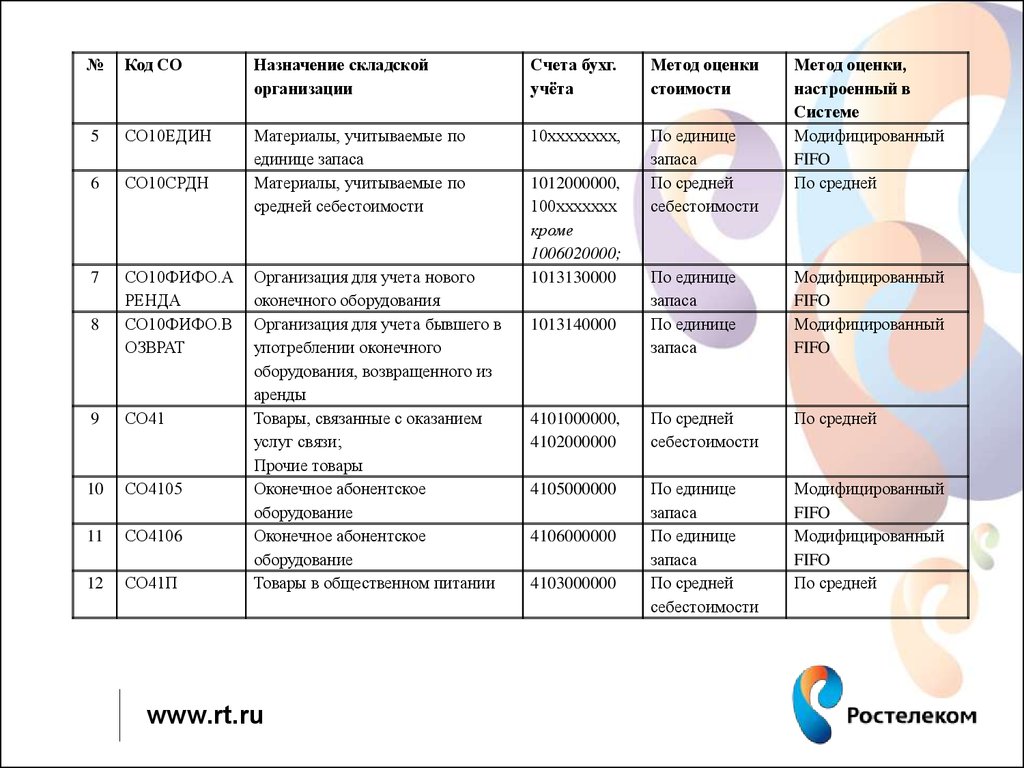








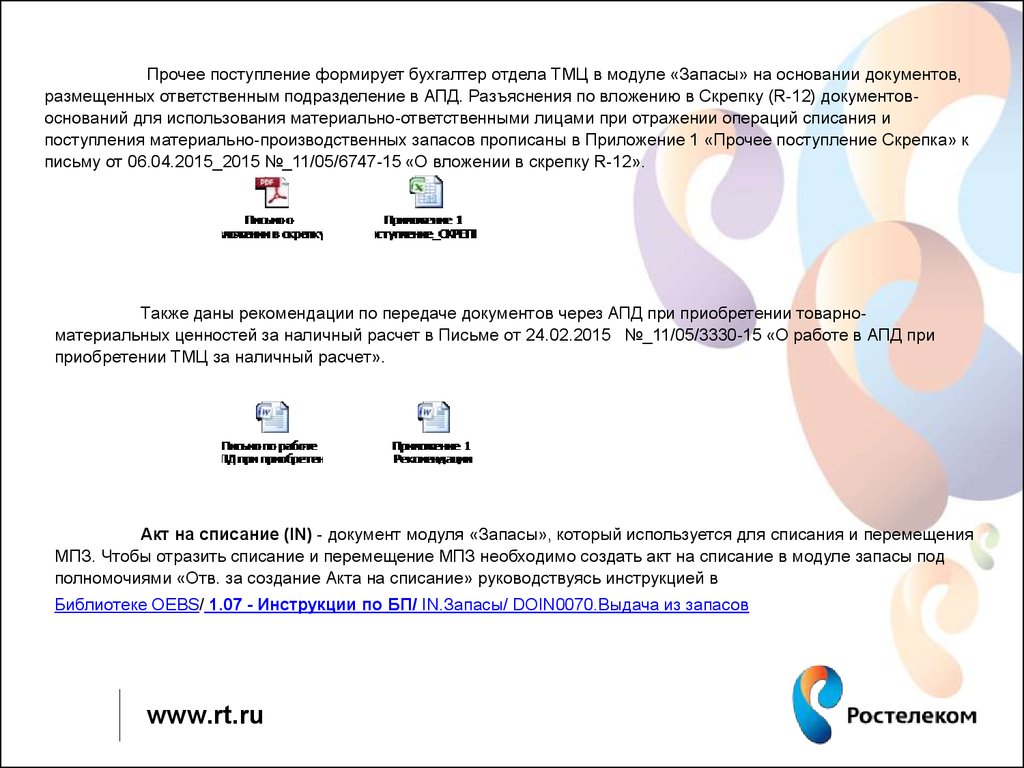
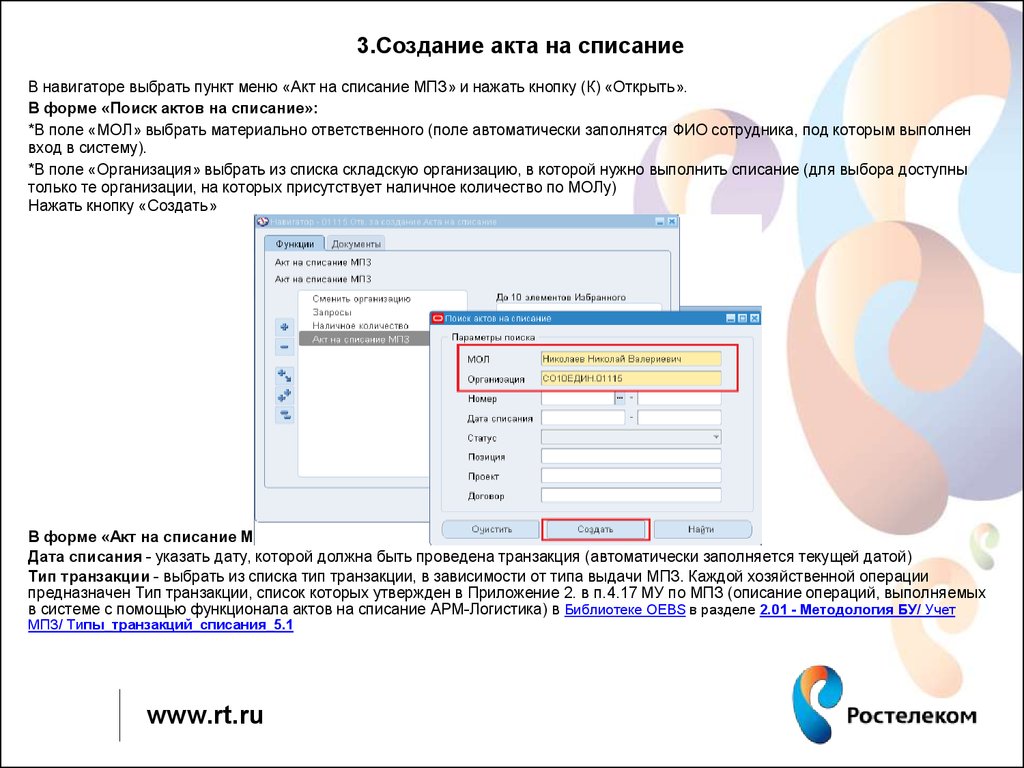

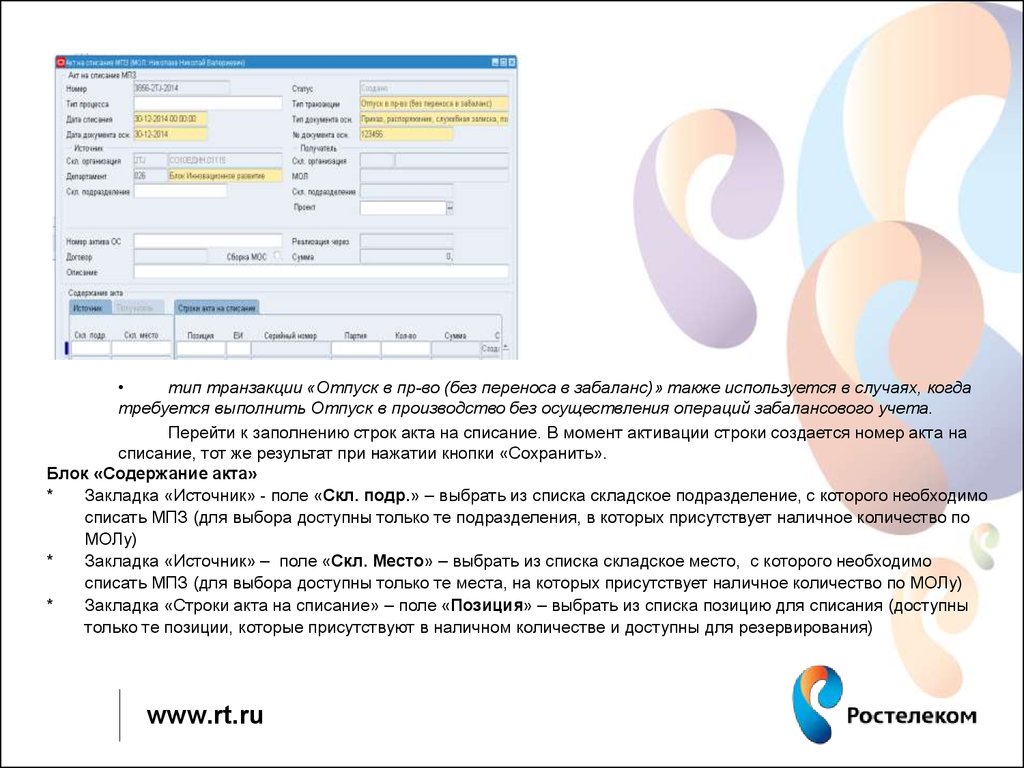

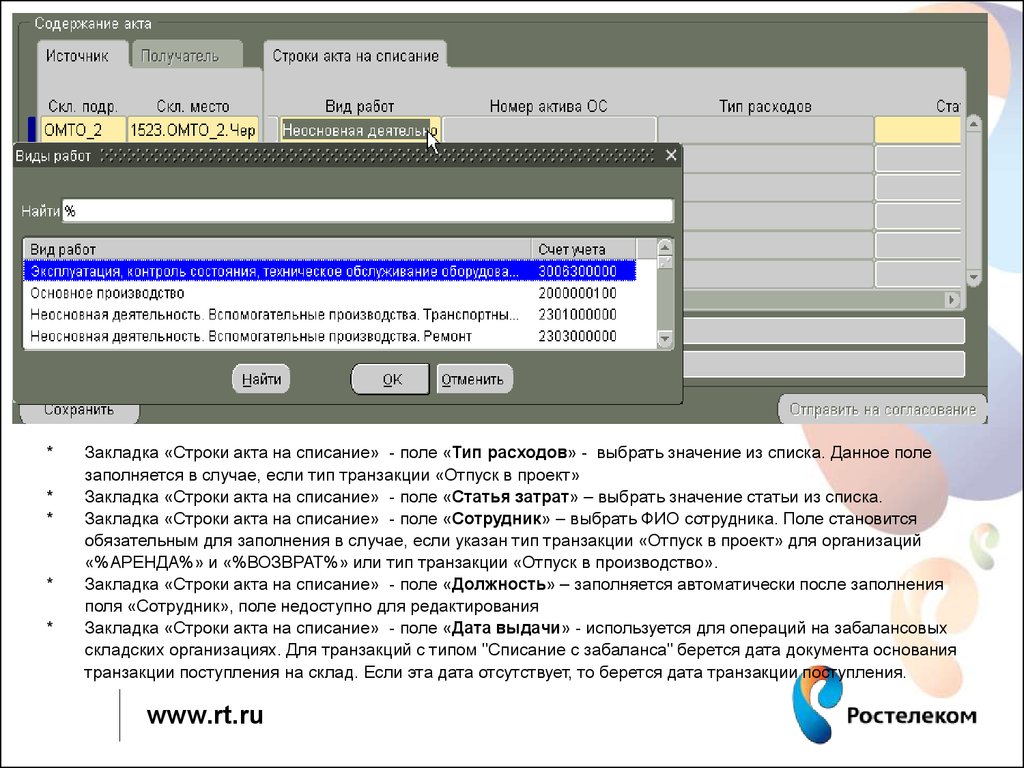

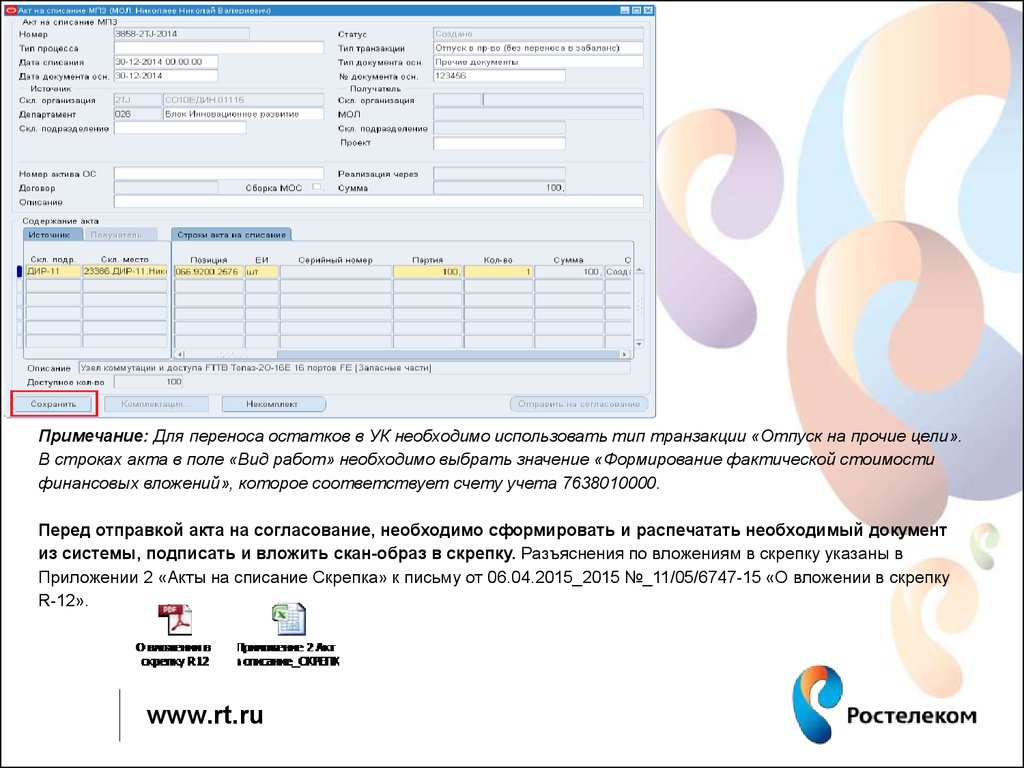

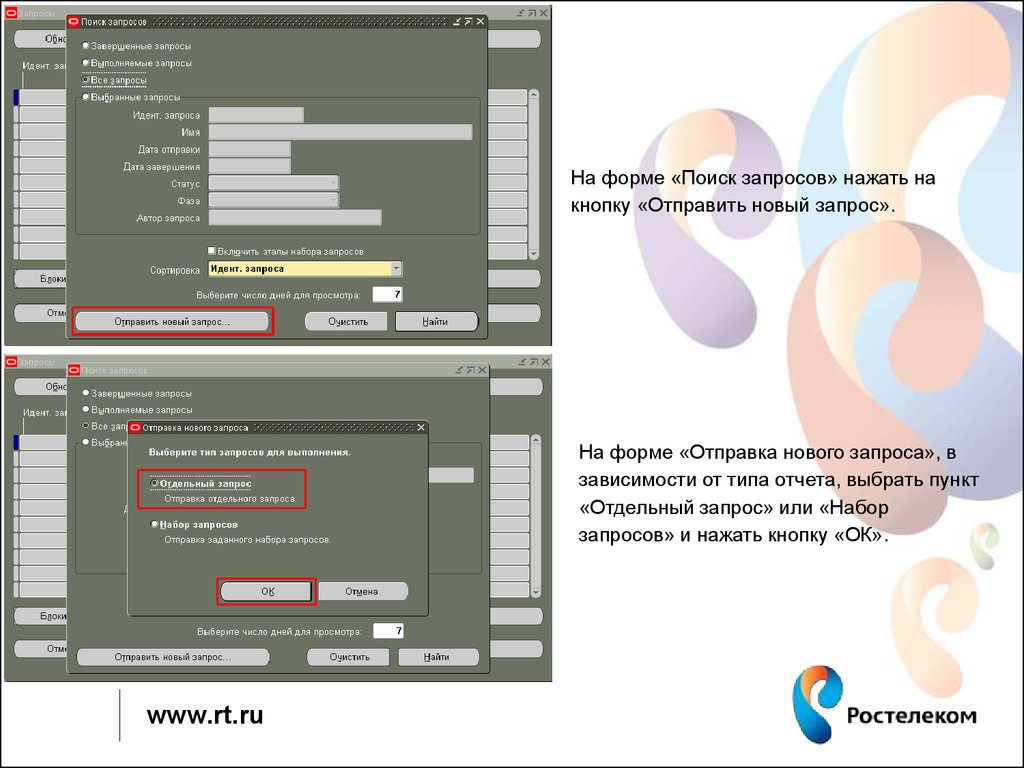
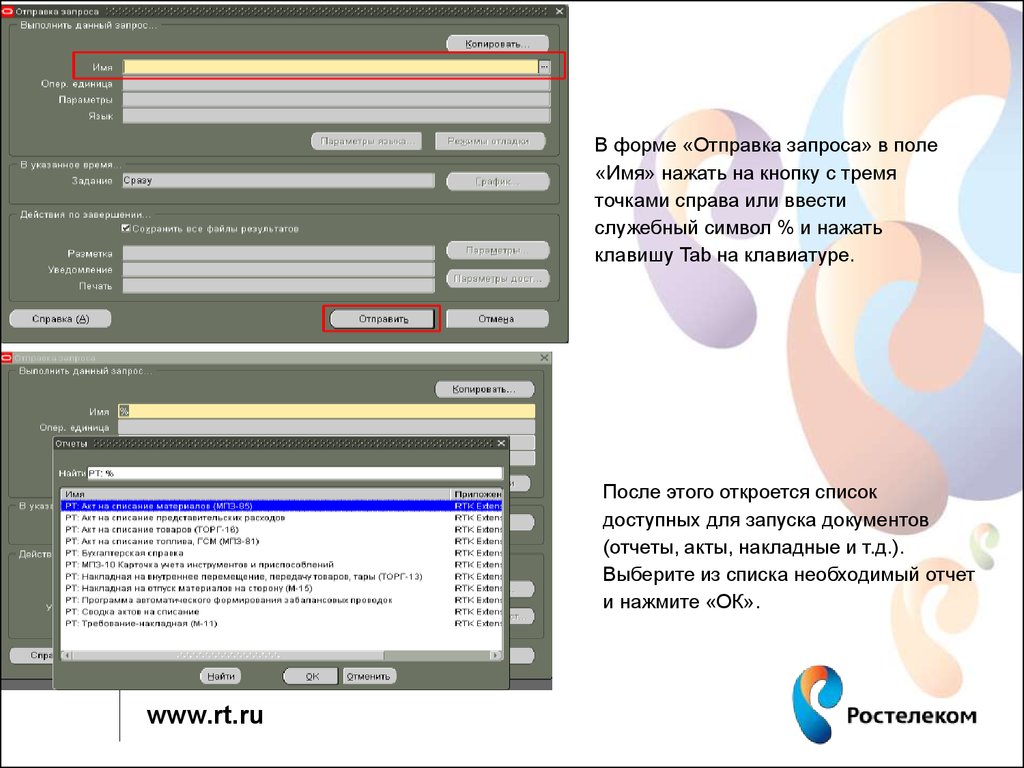
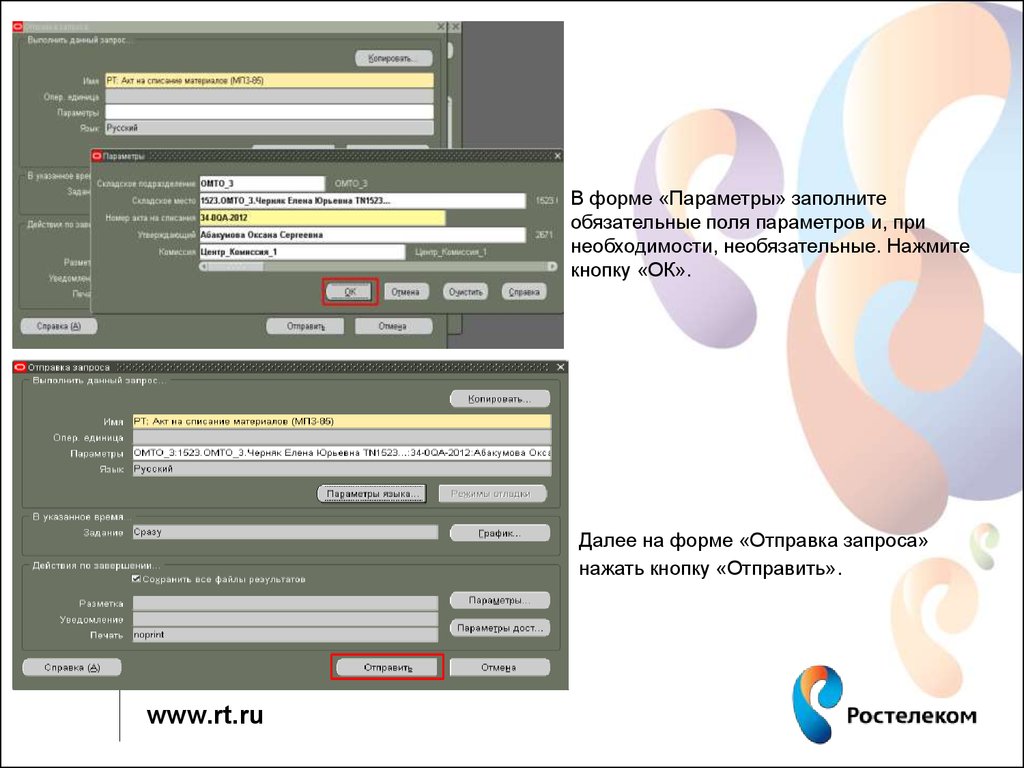
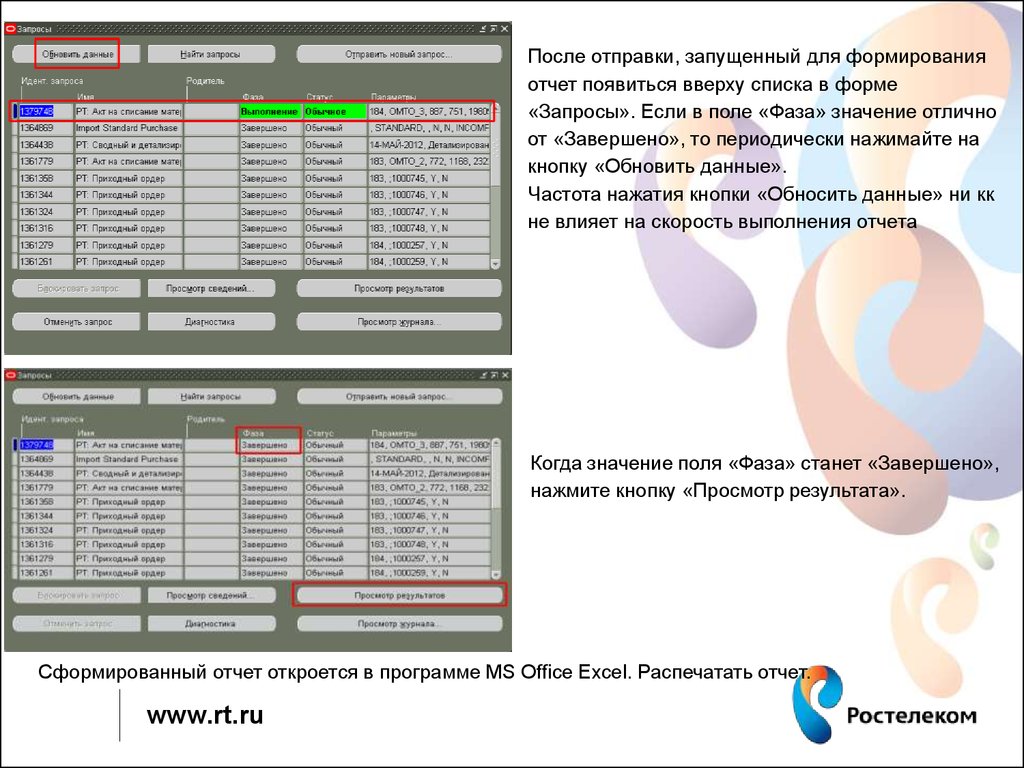
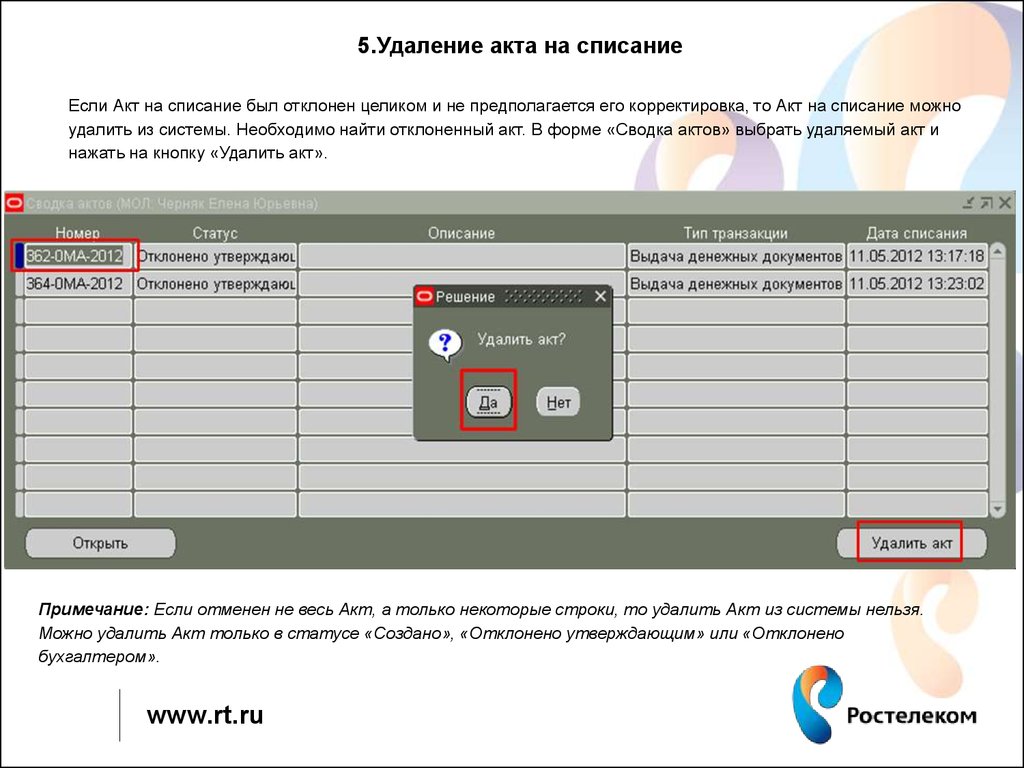

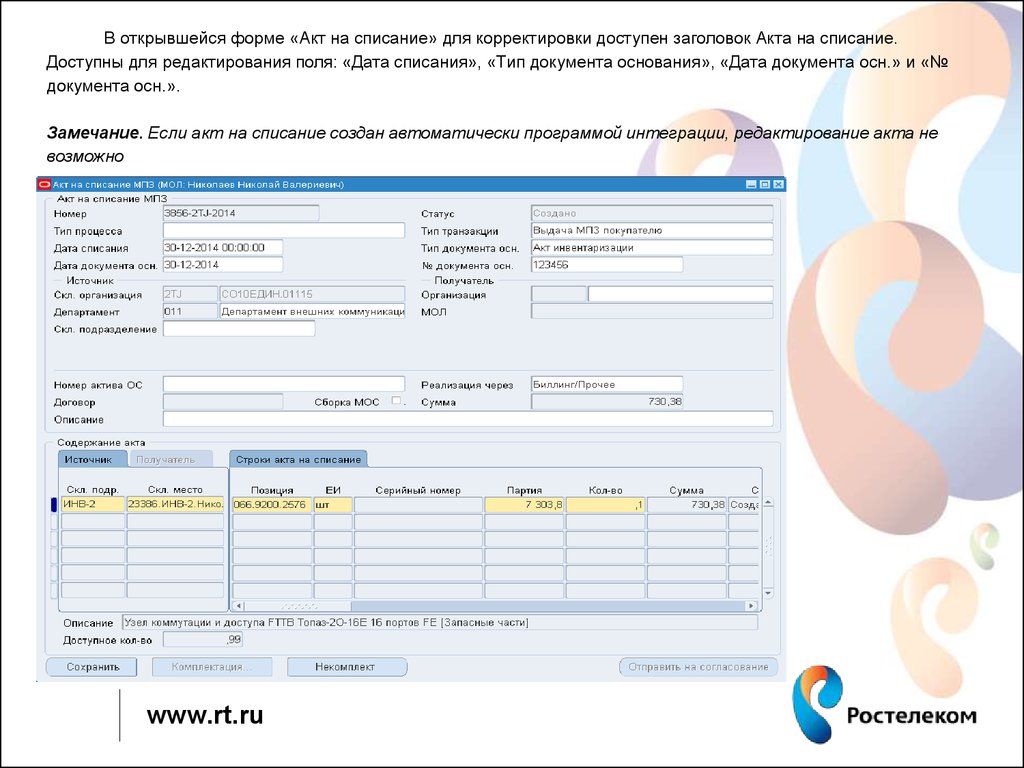
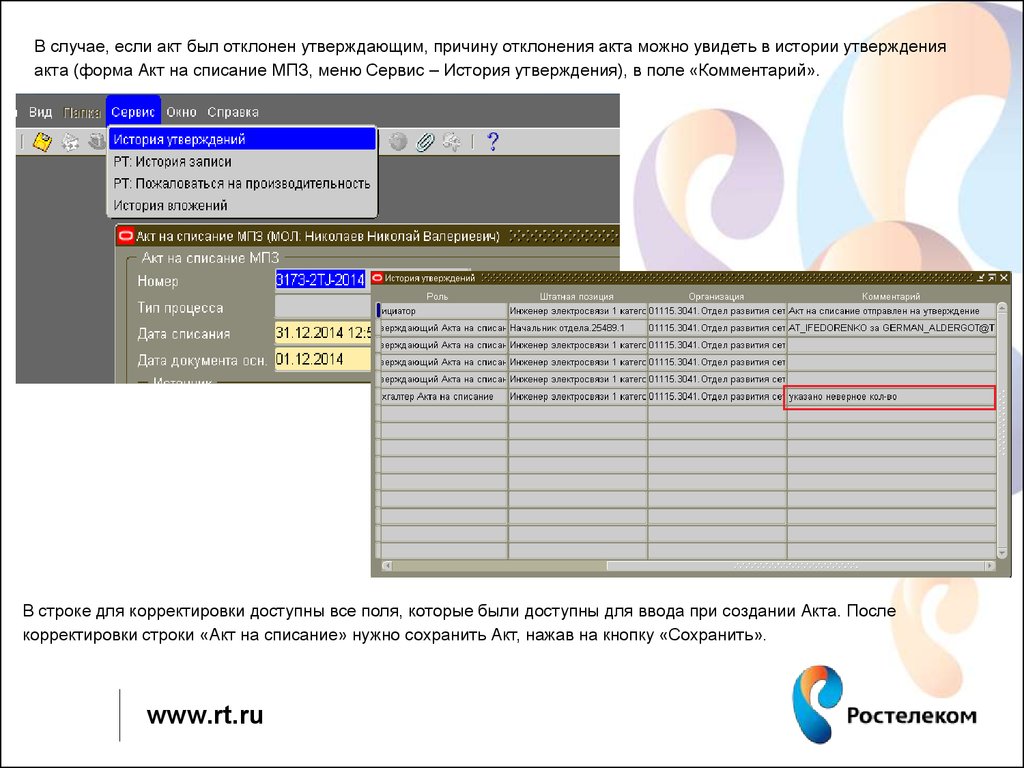
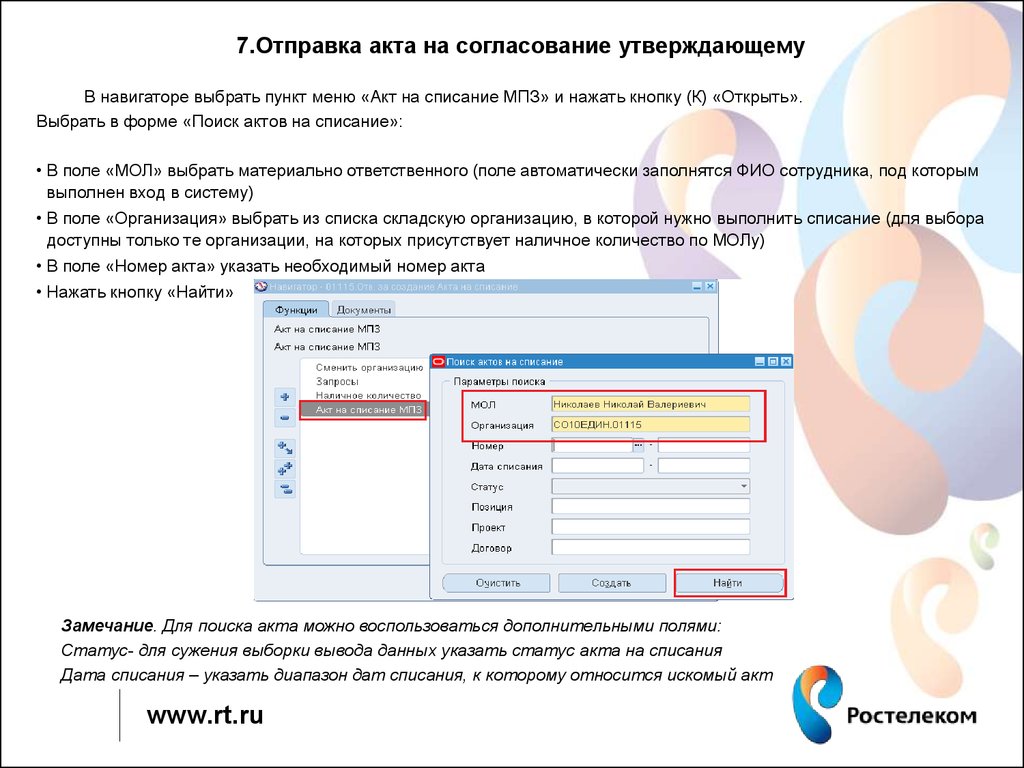
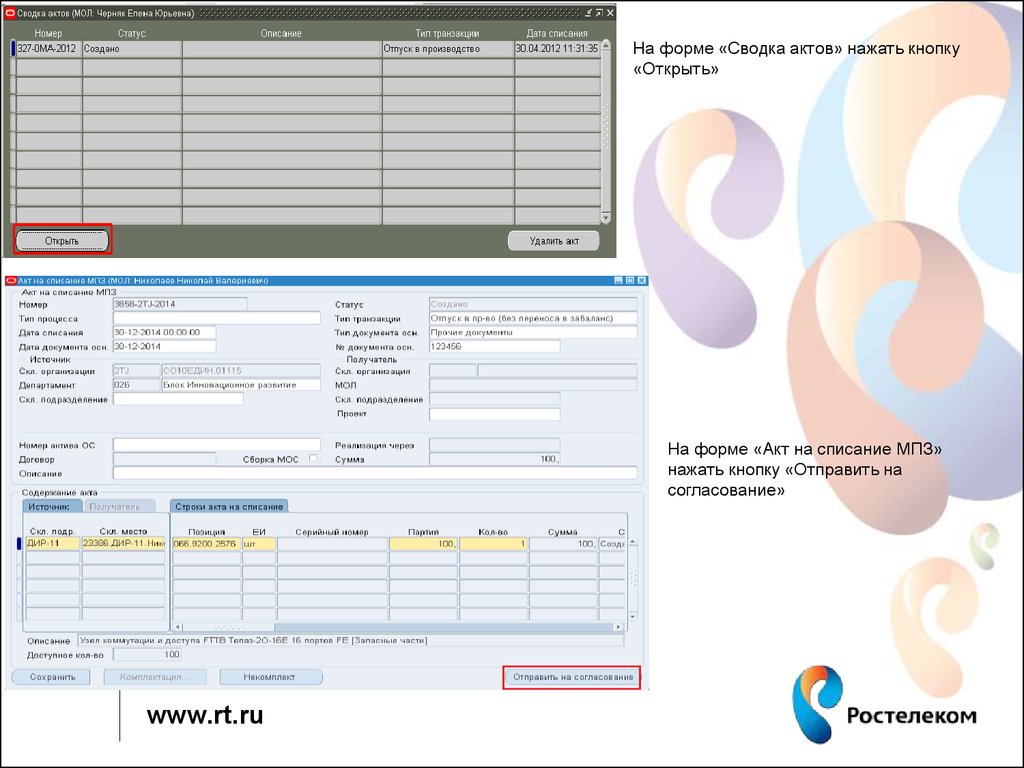




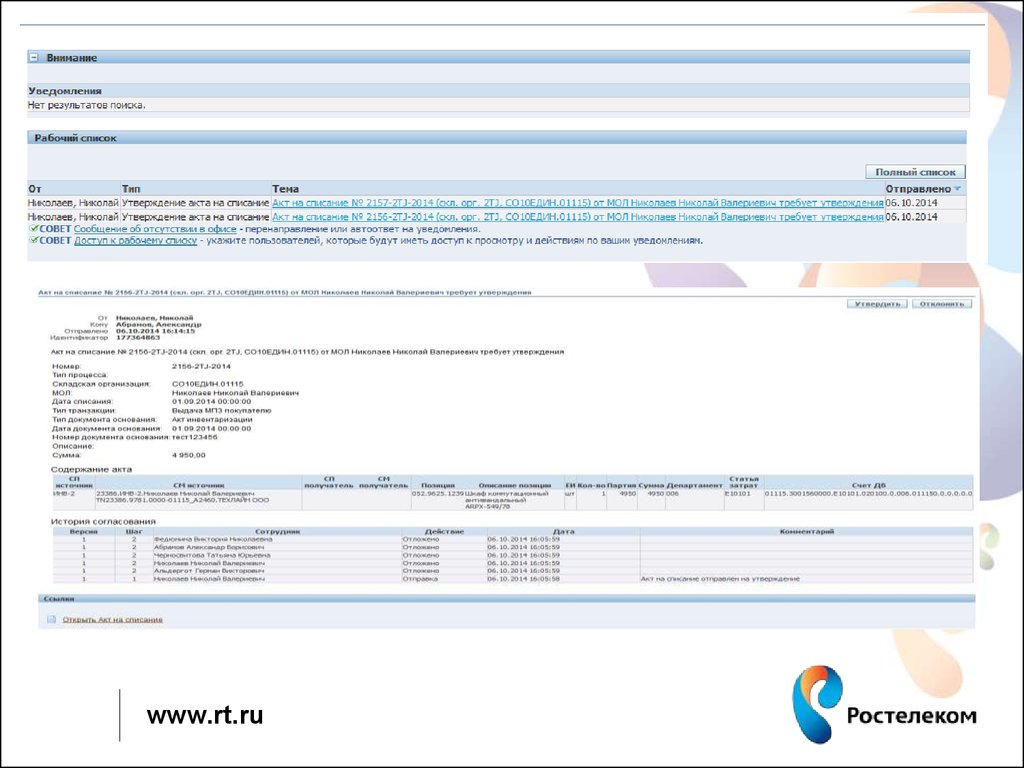










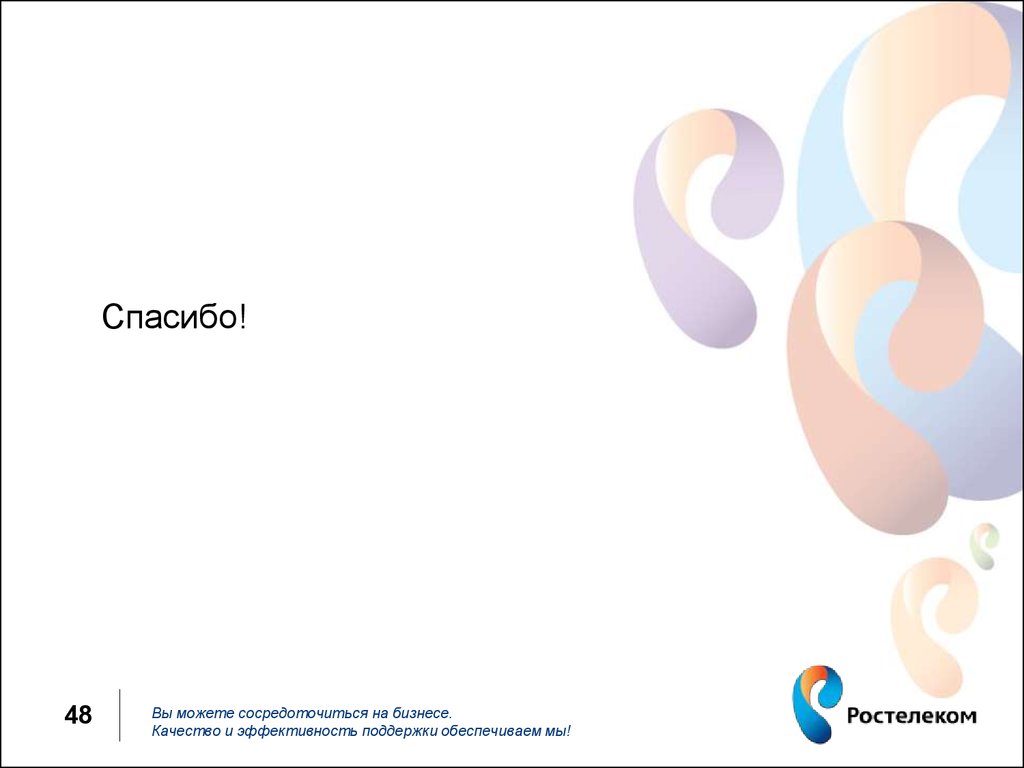
 Программное обеспечение
Программное обеспечение